Что будет если удалить файлы из реестра
Обновлено: 03.07.2024
Внимание! Решение проблемы связано с внесением изменений в системный реестр. Перед внесением изменений рекомендуется создать архивную копию системного реестра и изучить процедуру его восстановления. Дополнительные сведения об использовании редактора реестра см. в следующей статье базы знаний Майкрософт:
256986 Описание реестра Microsoft Windows
Аннотация
Данная статья содержит сведения об удалении в ручном режиме записей в диалоговом «Установка и удаление программ», которые продолжают отображаться после удаления самой программы.
Дополнительная информация
Внимание! Неправильное использование редактора реестра может привести к возникновению серьезных неполадок, требующих переустановки операционной системы. Корпорация Майкрософт не несет ответственности за неправильное использование редактора реестра. При изменении реестра полагайтесь на свой опыт и знания.
Программы, совместимые с Windows, могут иметь в своем составе специальное средство или функцию удаления. Такие программы отображаются в диалоговом окне «Установка и удаление программ». Удалять название программы из списка в диалоговом окне «Установка и удаление программ» вручную приходится в том случае, если в процессе удаления программы неправильно удаляется раздел реестра, отвечающий за отображение названия программы.
Выберите в меню Пуск пункт Выполнить, введите в поле Открыть команду regedit и нажмите клавишу ВВОД.
Найдите и выделите следующий раздел реестра:
Выделив раздел Uninstall, выберите в меню Реестр пункт Экспорт файла реестра.
В окне Экспорт файла реестра в поле Сохранить выберите Рабочий стол, введите в поле Имя файла имя uninstall и нажмите кнопку Сохранить.
Каждый подраздел в разделе Uninstall соответствует программе, которая отображается в диалоговом окне «Установка и удаление программ». Чтобы определить название программы, выделите подраздел и найдите значения следующих параметров:
DisplayName — название программы, которое отображается в диалоговом окне «Установка и удаление программ»
UninstallString — средство, которое используется для удаления программы
Определив раздел реестра, соответствующий программе, которая продолжает отображаться в диалоговом окне «Установка и удаление программ», щелкните его правой кнопкой мыши и выберите команду Удалить.
После удаления раздела нажмите кнопку Пуск, выберите команду Настройка, а затем — Панель управления.
На панели управления дважды щелкните значок Установка и удаление программ.
Убедитесь, что программа больше не отображается в диалоговом окне «Установка и удаление программ».
Если Вы удалили приложение (одно или несколько), воспользовавшись стандартным методом деинсталляции Windows, то в системе могли остаться упоминания о софте. Они занимают место на диске, снижают производительность ОС. Из данной инструкции узнаете, как из реестра удалить следы программы вручную, без сторонних оптимизаторов и "клинеров".
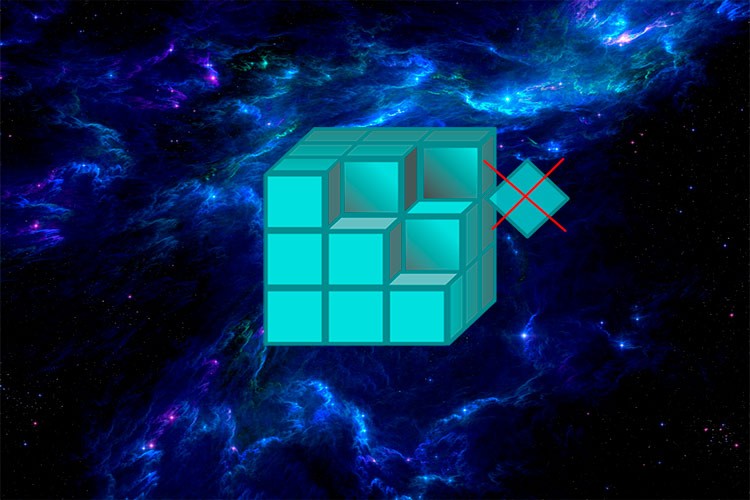
Полностью удаляем следы из реестра
В конце статьи сможете посмотреть видео с детальным разъяснением, если текстовое руководство покажется Вам слишком сложным и запутанным.
В идеале выполнять нижеописанную процедуру каждый раз после удаления ненужной программы. Так Вы потратите меньше времени. Или же раз в неделю уделяйте 5-10 минут очистке реестра от "хлама".
Почему оптимизаторы не помогают решить проблему? Перепробовав более десятка подобных утилит, с уверенностью можем заявить, что их эффективность далека от совершенства. Немало мусора пропускают, нередко чистят нужные файлы и записи реестра.Лучше немножко поработать ручками и головой:
- Откройте редактор реестра, прописав запрос "regedit" в консоли "Выполнить" (вызывается комбинацией Win + R ) или поиске Windows:


- В открывшемся окне увидите несколько папок. Мы будем работать с двумя - CURRENT_USER и LOCAL_MACHINE:

- Внутри каждой из них находим каталог "SOFTWARE", содержащий перечень программного обеспечения - иногда указывается название приложения, но чаще - компания-разработчик. Следует заглянуть внутрь подпапки, чтобы увидеть софт:

- Перед внесением изменений настоятельно рекомендуем создать резервную копию реестра Windows. Для того идём в меню "Файл" - "Экспорт. ". Указываем произвольное имя файла, место сохранения и ветку:

- Для восстановления из бекапа, достаточно запустить REG-файл и согласиться на внесение изменений в реестр. Теперь можете приступить к удалению следов - выделяем, нажимаем Del на клавиатуре или через контекстное меню:

Таким вот образом можно из реестра удалить все упоминания о программе. В конце процедуры перезагрузите компьютер.
Видео
Полезный контент:




Сейчас несколько раз прозвучала ошибка, которую допускают любители ставить софт. Я имею в виду отслеживание установки с помощью спецпрог-деинсталляторов. Именно отслеживание, а не просто удаление с их помощью. Это заблуждение, считать, что, если прога отслежена, то ты ее удаляешь полностью. Поясню на пальцах: делаете слепок системы, ставите прогу с отслеживанием, делаете второй снимок. Деинсталлятор их сличает. Все. При деинсталляции грубо говоря эта разница убирается. Но вы забываете, что после того, как сделан второй снимок, начинается самое главное: вы начинаете работать с программой. И - полетели всякие темпы, временные файлы, конфигурации обновлений и их олды, и так далее. Всего этого деинсталлятор не увидит. В итоге отслеженная деинсталлятором программа ХУЖЕ удаляется, чем если она не была отслежена и деинсталлятор ищет ее хвосты по-полной.
поставь себе кериша да и всё.а если от одного производителя несколько прог то при удалении в ручную можно получить проблему.
Этот метод далеко не все может удалить.
Просто показан примитивный метод чистки реестра.
Чистить реестр есть смысл, если вы до сих пор пользуетесь древним пентиумом. Или вы каждый день ставите/удаляете десяток-другой программ. В противном случае никакой разницы вы не заметите.
На наружный винчестер послал файлы, размеры которых были больше свободного места. Теперь этот наружный винчестер не запускается. Что можно сделать? Как отформатировать?
Автор,зачем выкладывать такие инструкции по обслуживанию реестра. Для продвинутого пользователя это ни к чему, он и сам знает что делать, а для обычно это зло, потому, как все равно что-то сделает не так и все,-крах.В реестр лучше не лазить,тем более если в этом ничего не понимаешь.
Скачиваете и устанавливаете программу Reg Organizer , запускаете её и не компостируете себе и людям мозги ненужными телодвижениями .
Спасибо! Очень полезная информация.
Спасибо! Для меня информация очень полезная.
Действительно, метод - не айс. Не знаю как органайзеры, оптимизаторы, но есть специальные программы - деинсталляторы. После деинсталляции ненужной проги, они выведут список ключей реестра и папок, имеющих отношение к удаленной программе. Веришь - удаляй их все скопом, не веришь - ставь галочки и удаляй только те, которые, как ты думаешь, нужно удалить. Все пути и папки, где прячется эта грязь указаны. Спец прога найдет поболе, чем вы вручную. Меня эти программы не подводили.
Если эти деинсталляторы не убеждают, то можно каждую прогу устанавливать через программы-деинсталляторы, которые перед установкой каждой новой программы, делает слепок с системы и отслеживают все изменения, которые вносит в ОСь эта программа. ВСЕ, Макс! И при удалении этой программы, убирают ВСЕ эти изменения и возвращают систему в РОВНО ТО ЖЕ СОСТОЯНИЕ, что было перед установкой этой, оказавшейся ненужной программы. И всё это за 4-5 минут.
Вручную можно сделать лучше? Ну-ну. Дерзайте.
И немного не об этом, но всё же. Есть такая хорошая вещь как бэкап. После тщательной установки новой винды не поленитесь сделать бэкап. И в крайнем случае (а ведь после долгого пользования ОСью, после неоднократных сбоев, например, так или иначе накапливаются ошибки в реестре) всегда можно откатиться к моменту этого бэкапа - к чистой винде с установленными нужными програми - за 5 минут.
Насчёт бекапа поддерживаю автора поста на 100%, ПРОВЕРЕНО МНОГОЛЕТНЕЙ ПРАКТИКОЙ. По привычке использую для этого внешний софт: ATI, меня эта программа ни разу не подводила.
Windows хранит много критической информации в реестре, который загружается (по крайней мере, часть) на ранней стадии при загрузке. Если вы удалите эту информацию, Windows не сможет найти и загрузить важные системные файлы и, следовательно, не сможет загрузиться.
Можно ли чистить реестр?
Как удалить записи из реестра Windows 7?
Выберите в меню Пуск пункт Выполнить, введите в поле Открыть команду regedit и нажмите клавишу ВВОД. Выделив раздел Uninstall, выберите в меню Реестр пункт Экспорт файла реестра. В окне Экспорт файла реестра в поле Сохранить выберите Рабочий стол, введите в поле Имя файла имя uninstall и нажмите кнопку Сохранить.
Что делает очистка реестра?
Основной же принцип очистки реестра заключается в том, что при запуске программы она считывает необходимую информацию из реестра. В случае, когда основные разделы цепочек переполнены ненужными подразделами и ключами, скорость открытия цепочки и получение данных будет замедлена.
Для чего нужна очистка реестра?
Зачем нужна очистка реестра и его оптимизация? Оптимизация и очистка реестра нужна, чтобы предотвратить сбои операционной системы, а также ускорить ее работу. Например, Вы работаете за компьютером около одного года, за это время Вы устанавливали и удаляли определенное количество программ и файлов.
Как чистить реестр?
Наиболее популярны следующие утилиты:
- CCleaner — оптимизирует систему, позволяет чистить реестр Windows и временные файлы;
- Wise Registry Cleaner;
- Reg Organizer;
- Registry Recycler;
- EasyCleaner;
- Auslogics Registry Cleaner.
Нужно ли чистить реестр в Windows 10?
Как реестр?
Нажать на клавиатуре сочетание клавиш Win+R (зажмите клавишу Windows и, не отпуская её, нажмите клавишу R); В окошке «Выполнить» набрать команду «regedit» (без кавычек) и нажать кнопку «ОК»; Подтвердить запуск редактора реестра кнопкой «Да».
Как полностью удалить программу и почистить реестр?
Для этого нажмите комбинацию Win + R и в появившемся поле введите команду regedit. После этого сверху выберите пункт «Правка», а затем «Найти». В поле поиска введите название компании-производителя или название программы. Найденные ключи отметьте галочкой и удалите.
Как убрать остатки удаленных программ?
Выберите в меню Пуск пункт Выполнить, введите в поле Открыть команду regedit и нажмите клавишу ВВОД. Выделив раздел Uninstall, выберите в меню Реестр пункт Экспорт файла реестра. В окне Экспорт файла реестра в поле Сохранить выберите Рабочий стол, введите в поле Имя файла имя uninstall и нажмите кнопку Сохранить.
Как удалить программу из реестра?
Удаление пункта в списке установленных программ в редакторе реестра
- Нажмите клавиши Win+R (Win — клавиша с эмблемой Windows), введите regedit и нажмите Enter.
- Перейдите к разделу реестра HKEY_LOCAL_MACHINESOFTWAREWOW6432NodeMicrosoftWindowsCurrentVersionUninstall
Как удалить раздел в реестре?
Как удалить ключ из реестра?
В новых версиях операционных систем Windows команда прописывается просто в строке поиска. У вас на экране должно появиться окно редактора реестра. В меню правки выберите пункт поиска и пропишите имя ключа, который вы хотите удалить. Задайте также дополнительные параметры для поиска нужных записей.
Как удалить данные из реестра Windows 7?
Нажмите комбинацию Win+R и введите в строке команду regedit. Открыв редактор реестра, проследуйте в ветку HKEY_USERS/. DEFAULT/Software и там поищите папки и имена файлов, как-то связанные с удаленной программой. Удалите их, кликая правой кнопкой и выбирая «Удалить».
Как полностью удалить программу и почистить реестр?
Для этого нажмите комбинацию Win + R и в появившемся поле введите команду regedit. После этого сверху выберите пункт «Правка», а затем «Найти». В поле поиска введите название компании-производителя или название программы. Найденные ключи отметьте галочкой и удалите.
Что будет если удалить все из реестра?
Windows хранит много критической информации в реестре, который загружается (по крайней мере, часть) на ранней стадии при загрузке. Если вы удалите эту информацию, Windows не сможет найти и загрузить важные системные файлы и, следовательно, не сможет загрузиться.
Как избавиться от остатков удаленных программ?
Как удалить файл из реестра если он не удаляется?
Рассмотрим алгоритм того, как удалить неудаляемые файлы.
Находим неудаляемый файл, кликаем по нему правой кнопкой мыши и жмём на Unlocker. Программа найдёт дескриптор данного файла в реестре, удалит его, а уже потом удалит и сам файл. Таким образом вы избавитесь от ненужного мусора.
Как создать папку в реестре?
1] Использование редактора реестра
Щелкните правой кнопкой мыши любую папку или раздел и выберите «Создать». Вы можете создать раздел, строковый параметр, двоичный параметр, значение DWORD (32-разрядное), значение QWORD (64-разрядное), многостроковый параметр или расширяемое строковое значение.
Как удалить параметр из реестра?
Для того, чтобы удалить строковый параметр из реестра нужно кликнуть по нему правой кнопкой мышки, потом из выпавшего меню выбрать опцию «Удалить». И тут программисты Windows подсуетились.
Как удалить ключ реестра из командной строки?
Удаление значений из реестра, используя командную строку.
Как создать новый ключ в реестре?
Создать ключ реестра можно двумя способами: 1. В меню Правка выберите команду Создать, а затем укажите тип добавляемого параметра: Строковый параметр, Двоичный параметр, Параметр DWORD, Мульти-строковый параметр или Расширяемый строковый параметр. Введите имя нового параметра и нажмите клавишу ENTER.
Эта статья предназначена для продвинутых пользователей, администраторов и ИТ-специалистов.
Импорт регистрационных записей (.reg) файлов является особенностью Regedit.exe и не поддерживается Regedt32.exe. Вы можете использовать Regedit.exe для внесения некоторых изменений в реестр на Windows NT 4.0 или Windows 2000 основе компьютера, но некоторые изменения требуют Regedt32.exe. Например, нельзя добавлять или изменять REG_EXPAND_SZ или REG_MULTI_SZ значения с помощью Regedit.exe на windows NT 4.0 или windows 2000-компьютер. Regedt32.exe является основным редактором реестра для Windows NT 4.0 и Windows 2000. Если необходимо использовать Regedt32.exe, вы не можете использовать файлы регистрационных записей (.reg) для изменения реестра. Для получения дополнительной информации о различиях между Regedit.exe и Regedt32.exe, нажмите следующий номер статьи, чтобы просмотреть статью в базе знаний Microsoft:
141377 Различия между Regedit.exe и Regedt32.exe
Содержание
Аннотация
Внимание! В этом разделе, описании способа или задачи содержатся сведения об изменении реестра. Но неправильное изменение параметров реестра может привести к возникновению серьезных проблем. Поэтому такие действия следует выполнять очень внимательно. Чтобы обеспечить дополнительную защиту, создайте резервную копию реестра перед его изменением. Это позволит восстановить реестр при возникновении неполадок. Дополнительные сведения о создании резервной копии и восстановлении реестра см. в следующей статье базы знаний Майкрософт:
322756 Как создать резервную копию и восстановить реестр в WindowsЭта пошаговая статья описывает, как добавлять, изменять или удалять подки и значения реестра с помощью файла Регистрационные записи (.reg). Regedit.exe использует файлы .reg для импорта и экспорта подключ и значений реестра. Эти файлы .reg можно использовать для удаленного распространения изменений реестра на нескольких компьютерах на базе Windows. При запуске файла .reg содержимое файла сливается в локальный реестр. Поэтому необходимо распространять файлы .reg с осторожностью. вернуться к вершине
Синтаксис . Reg Файлы
Файл .reg имеет следующий синтаксис: Линия реестраEditorВерсиябланкаRegistryPath1DataItemName1""DataType1:DataValue1" DataItemName2"я"DataType2:DataValue2" Пустая линияRegistryPath2DataItemName3""DataType3:DataValue3" Где: RegistryEditorVersion является либо "Windows реестра редактор версия 5.00" для Windows 2000, Windows XP, и Windows Server 2003, или "REGEDIT4" для Windows 98 и Windows NT 4.0. Заголовок "REGEDIT4" также работает на компьютерах на базе Windows 2000, Windows XP и Windows Server 2003. Пустая линия — это пустая линия. Это определяет начало нового пути реестра. Каждый ключ или подключья — это новый путь реестра. Если у вас есть несколько ключей в файле .reg, пустые строки могут помочь вам изучить и устранить неполадки содержимого. RegistryPathx — это путь подключаемого ключа, который содержит первое значение, которое вы импортируете. Закройте путь в квадратные скобки и разделите каждый уровень иерархии на задний план. Например:
Читайте также:

